LAN 설정을 자동으로 감지하는 방법 Windows 10

모든 장치는 Windows 10을 사용하여 자동으로 LAN 설정을 감지할 수 있어야 합니다. LAN은 LAN(Local Area Network)의 약자이며 기본적으로 개인 인터넷 공간을 정의합니다.
이 기사에서는 Windows 10이 LAN에 대한 올바른 프록시 설정을 자동으로 감지하고 할당하기 위해 어떤 옵션을 활성화해야 하는지 자세히 설명합니다.
이 기사 전체에서 LAN, 프록시, 인터넷 프로토콜과 같은 일부 기술 용어를 반복해서 언급할 것입니다.
각 항목을 개별적으로 설명하므로 이 글을 끝까지 읽으면 Windows 10에서 LAN 설정을 자동으로 감지하는 방법뿐만 아니라 이 프로세스가 완전히 의미하는 바를 명확하게 이해할 수 있습니다.
하지만 그에 도달하기 전에 자동 연결을 얻기 위해 해당 설정을 조정하는 방법을 정확히 살펴보겠습니다. 프로세스는 두 가지이지만 따르기 쉽습니다.
Windows 10에서 LAN 설정을 자동으로 감지하는 방법은 무엇입니까?
1. LAN 및 프록시 설정을 자동으로 감지하도록 어댑터 설정을 변경합니다.
- 시작 버튼을 클릭 하고 제어판을 입력한 후 결과에서 클릭하세요.
- 네트워크 및 공유 센터 로 이동합니다 .

- 왼쪽 메뉴에서 어댑터 설정 변경을 선택합니다 .
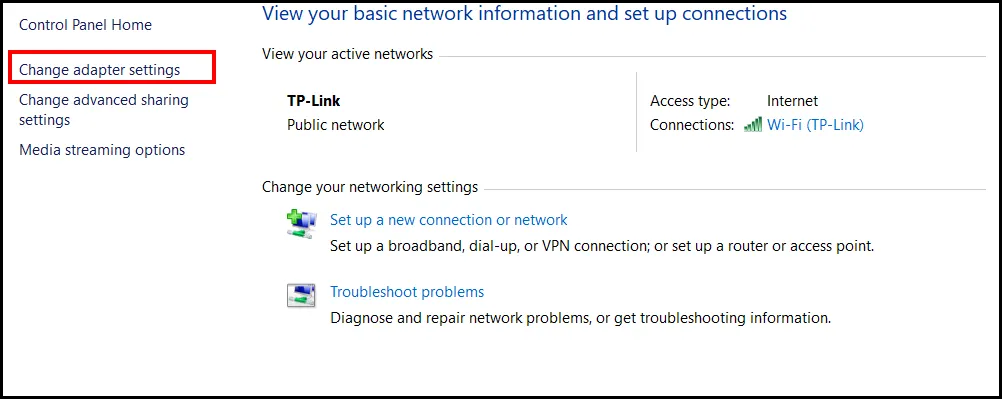
- 두 번 클릭하여 이더넷 연결을 열고 속성을 클릭합니다.
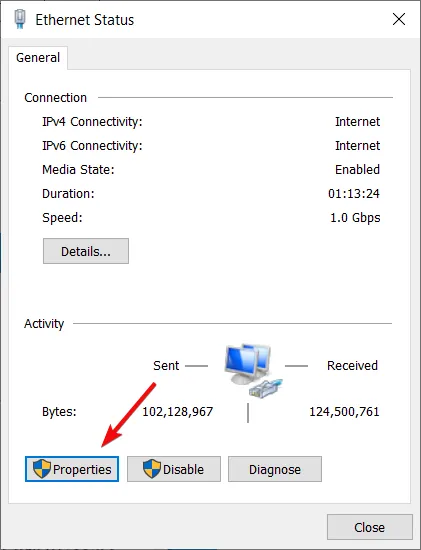
- 인터넷 프로토콜 4 TCP IPv4를 선택 하고 속성을 다시 클릭합니다.
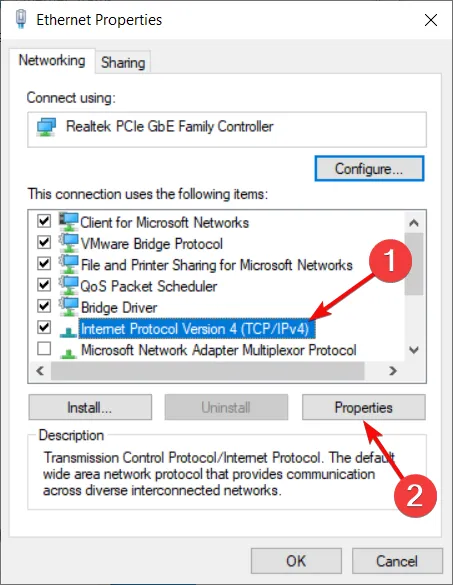
- IP 및 DNS 주소 모두에 대한 자동 감지를 활성화합니다 .
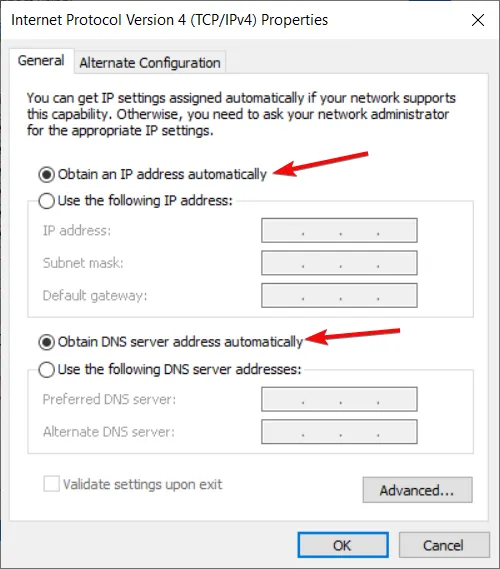
인터넷 프로토콜 6 TCP IPv6을 선택하지 않도록 주의하십시오. 이는 아직 수동 개입이 필요하지 않은 완전히 다른 프로토콜입니다. 이 기사의 뒷부분에서 두 가지의 차이점을 살펴보겠습니다.
2. LAN 설정을 자동 감지로 변경
- Windows 아이콘을 클릭 하고 제어판을 입력한 후 결과에서 앱을 엽니다.
- 이제 인터넷 옵션을 선택하세요 .
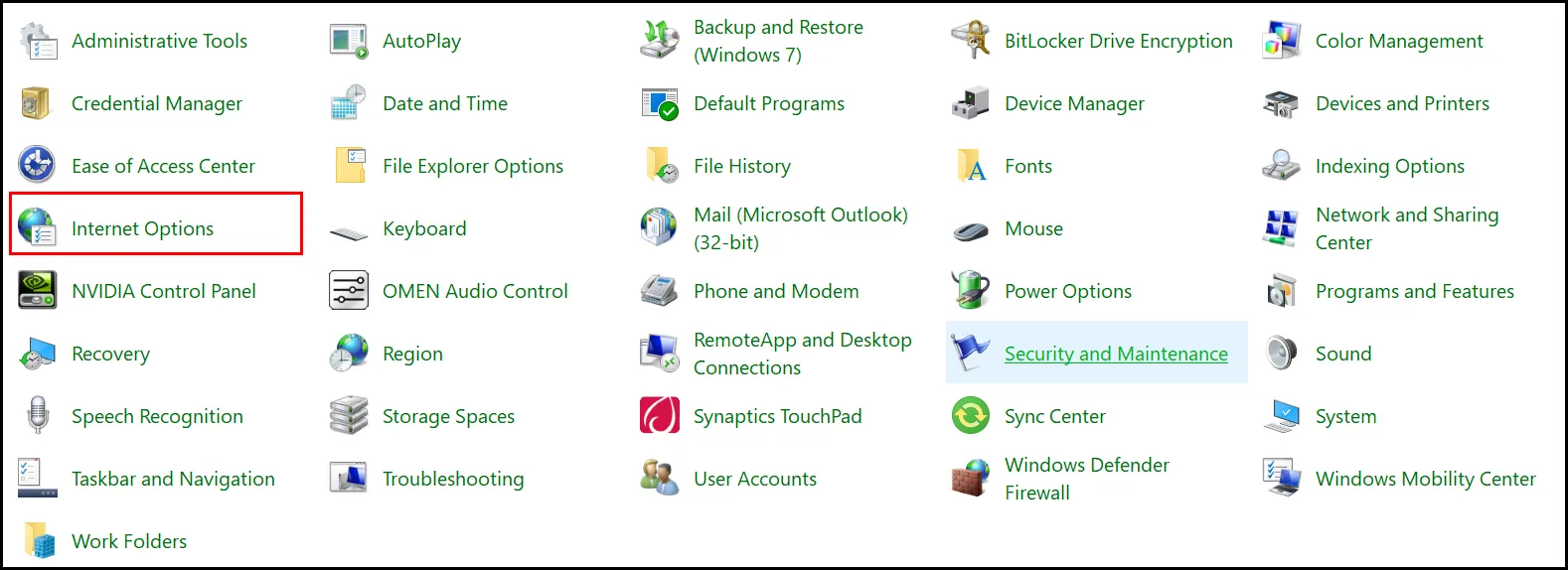
- 상단 표시줄에서 연결을 선택 하고 LAN 설정을 클릭합니다.
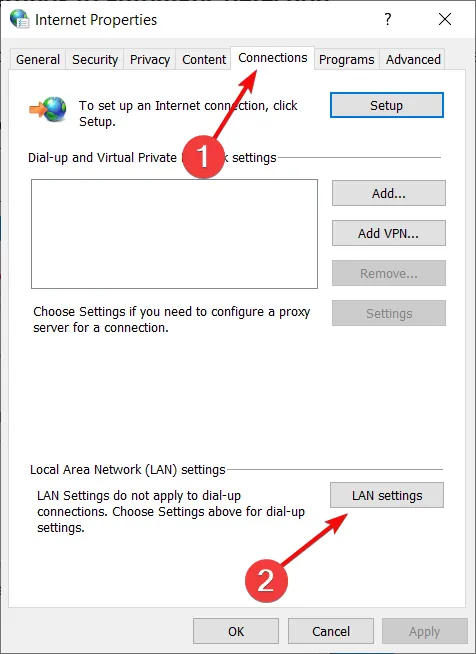
- 자동으로 설정 검색 상자를 선택 하고 프록시 서버는 선택하지 않은 상태로 둡니다.
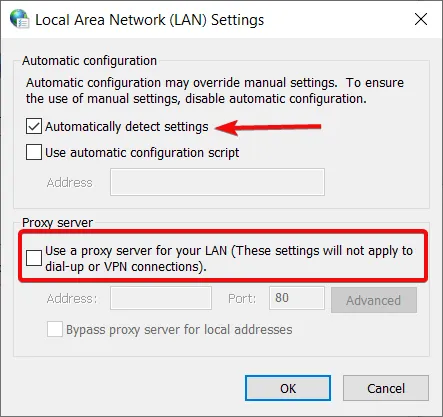
프록시 서버가 자동으로 할당되기를 원하므로 해당 상자를 선택하지 않은 상태로 두겠습니다. 또는 어떤 이유로든 귀하의 항목이 선택되어 있는 경우 간단히 클릭하여 선택을 취소하십시오.
이제 해당 설정이 완료되었으므로 Windows 10에서 자동으로 LAN 설정을 생성해야 합니다. 우리는 몇 가지 기술 용어를 살펴보았으므로 이제 이에 대해 조금 설명할 차례입니다.
IPv4와 IPv6의 차이점은 무엇입니까?
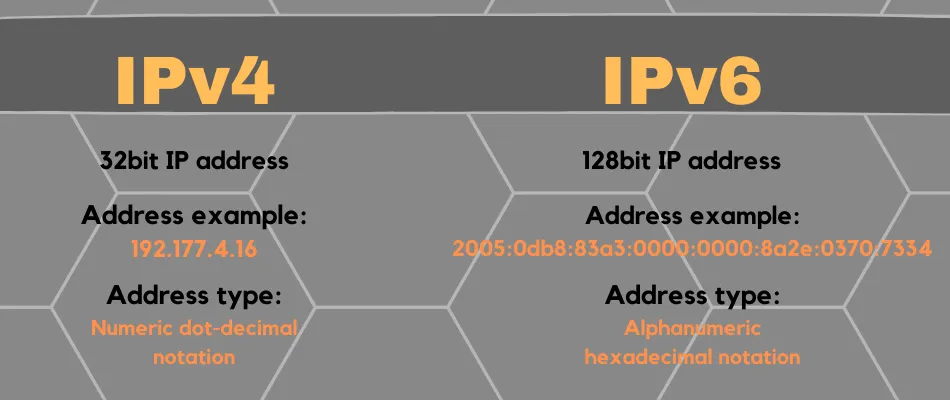
우리는 이미 이 둘의 차이점을 안내할 것이라고 언급했습니다. 따라서 IPv6은 여전히 인터넷 프로토콜이지만 최신 버전입니다.
이것이 왜 필요한가요? 간단히 말하면, 인터넷을 사용하는 사람은 많지만 IP 주소는 많지 않기 때문입니다.
보시다시피 IPv4의 주소는 훨씬 짧습니다. 이는 32비트 기술을 사용하는 반면 IPv6은 128비트 기술을 사용하기 때문입니다. 그러면 2^128이 됩니다.
IPv6은 수동으로 개입할 필요 없이 Windows 10에서 자동으로 LAN 설정을 생성합니다. 그것이 우리가 그대로 두자고 말한 이유 중 하나입니다.
또 다른 이유는 IPv6이 최신 기술임에도 불구하고 대부분의 장치가 여전히 IPv4 프로토콜을 통해 통신하기 때문입니다. Windows가 네트워크의 프록시 설정을 감지할 수 없는 경우 IPv4가 원인일 가능성이 높습니다.
그것이 우리의 이야기입니다. 이제 수행한 설정 변경이 어떻게 서로 상호 작용하는지, 그리고 궁극적으로 더 큰 그림에서 무엇을 나타내는지 더 명확하게 이해하게 되었습니다.
이에 대해 어떻게 생각하시나요? 아래 댓글을 통해 자유롭게 알려주세요!


답글 남기기